
【Googleアカウント】プロフィール画像の変更・削除方法をご紹介!
スマホやPCで多彩なサービスが使える「Google アカウント」を持っている人は多いですよね!
中には「デフォルトではなく自分で選んだ写真をプロフィール画像に設定したい」と思っている人もいるのではないでしょうか?
そう、Google アカウントのプロフィール画像は、自分好みの変更したり、削除することもできるんです!とても簡単に変えられるので、もしもの時の対処法とあわせてご紹介します。
Contents[OPEN]
【Google アカウント】プロフィール画像を変更する方法とは?
まずは、Google アカウントのプロフィール画像を変更する方法からご紹介します!
プロフィール画像を変更する方法(iPhone・Android)
はじめに紹介するのは、スマホで変更する方法について。
iPhoneとAndroidでは少し手順が違うので、分けてお話しします。
ここでは「Gmail」アプリからGoogle アカウントを開きますが、「Chrome」や「Googleカレンダー」「Googleドライブ」など、Googleが提供するその他のサービスからも表示することができますよ!
iPhoneで変更する手順
iPhoneでプロフィール画像を変更したい人は以下の手順を試してみて下さい!
- 「Gmail」を開く
- 「三」を開く
- 「設定」を開く
- 「Google アカウント」を開く
- 「個人情報」を開く
- 「プロフィール写真の設定」を開く
- あとは画像をアップロード又はスマホ内から選んだら完了!
Androidで変更する手順
次に、Androidからプロフィール画像を変更したい人は以下の手順を試しましょう!
- 「Gmail」を開く
- 「三」を開く
- 「設定」を開く
- アカウントを選ぶ
- 「ご利用のGoogle アカウントの管理を行えます」を開く
- 「個人情報」を開く
- 「基本情報」の中の「丸いアイコン」を開く
- 「プロフィール写真を設定」を開く
- あとは画像を撮影するかスマホ内から選んだら完了!
Androidでの変更は、まず「Gmail」の中の「三」を開きましょう。
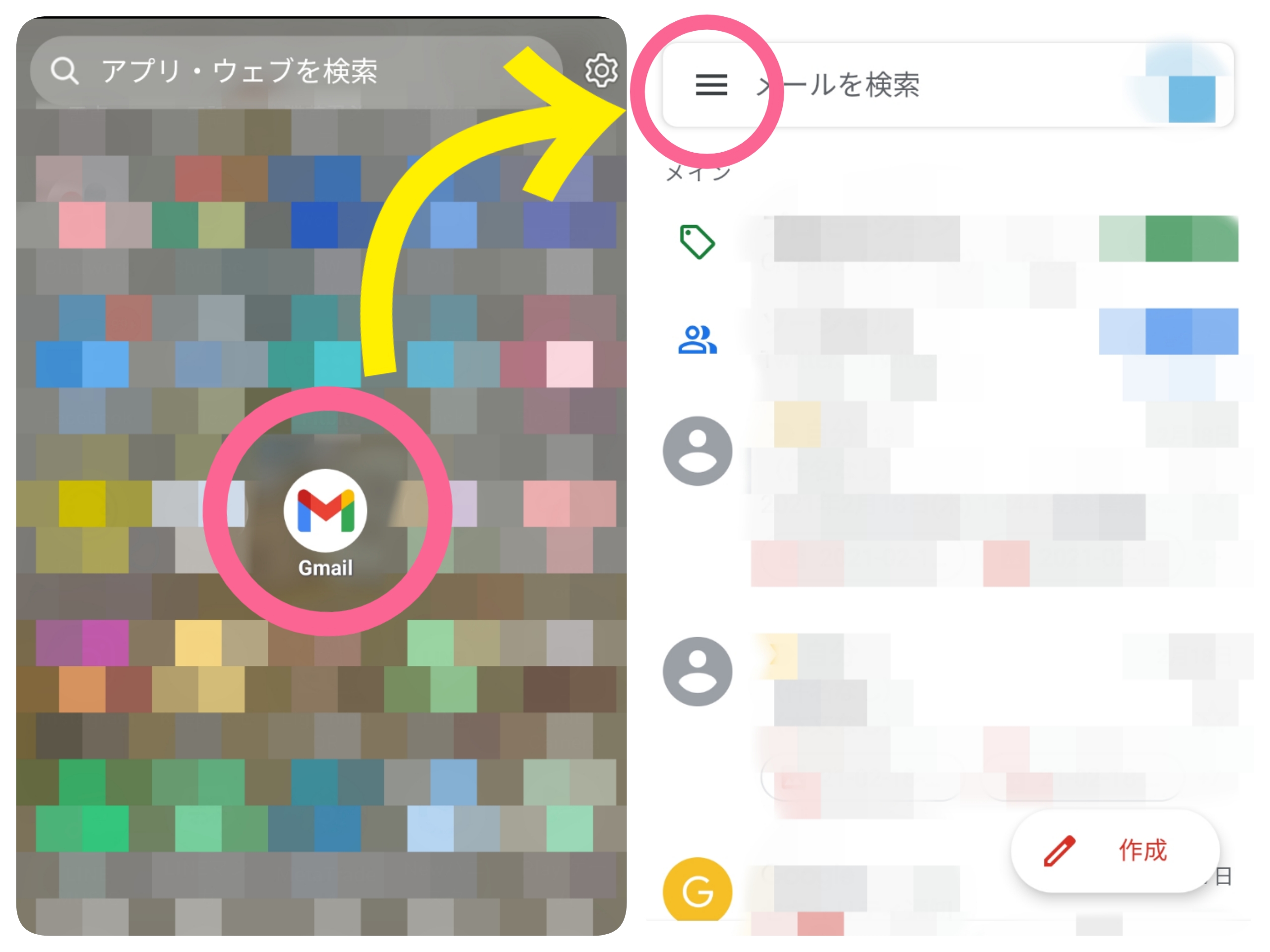
「設定」を開き、アカウントを選びます。
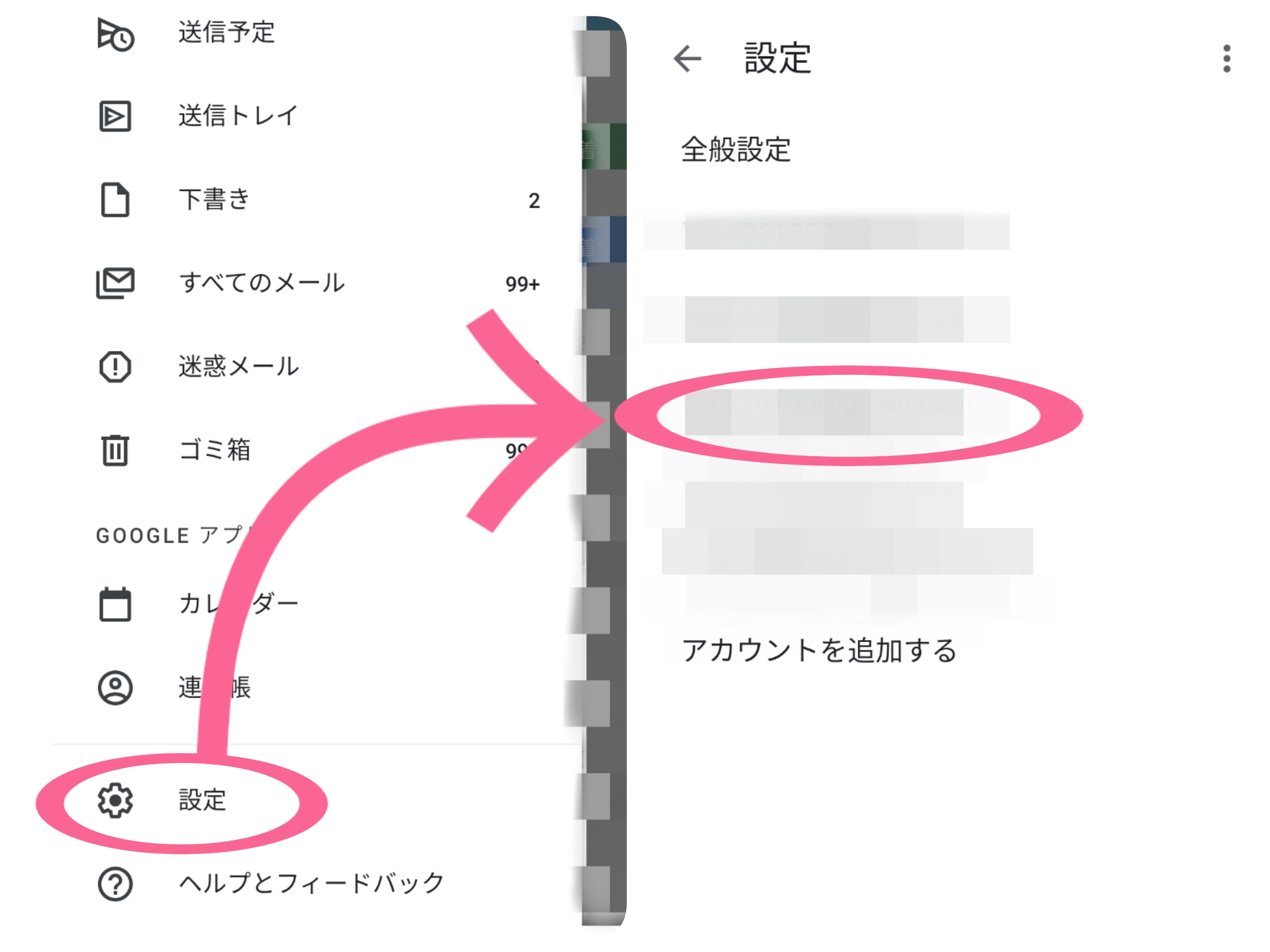
「ご利用のGoogle アカウントの管理を行えます」を開く。
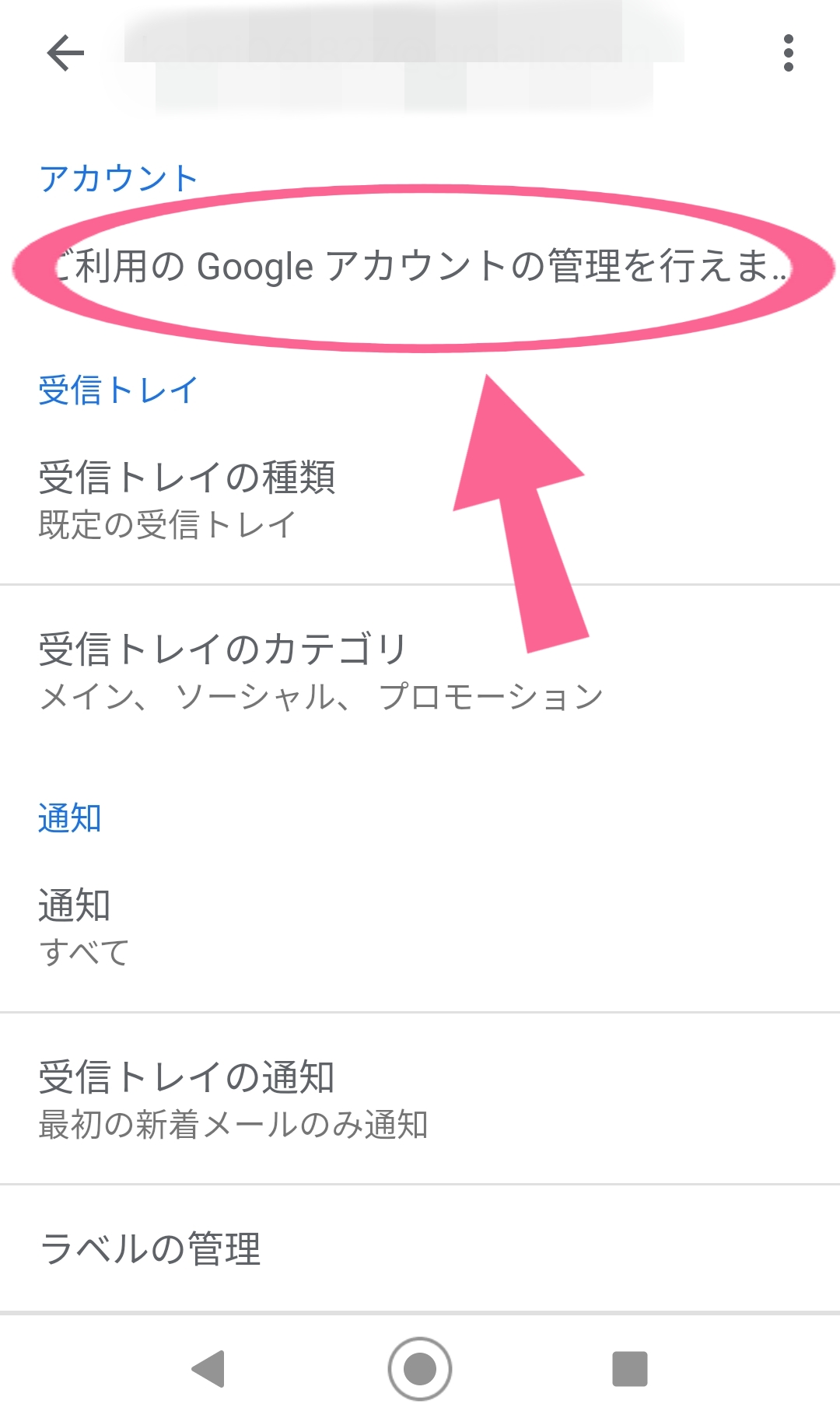
「個人情報」を開き、「基本情報」の中の「丸いアイコン」を開きましょう。
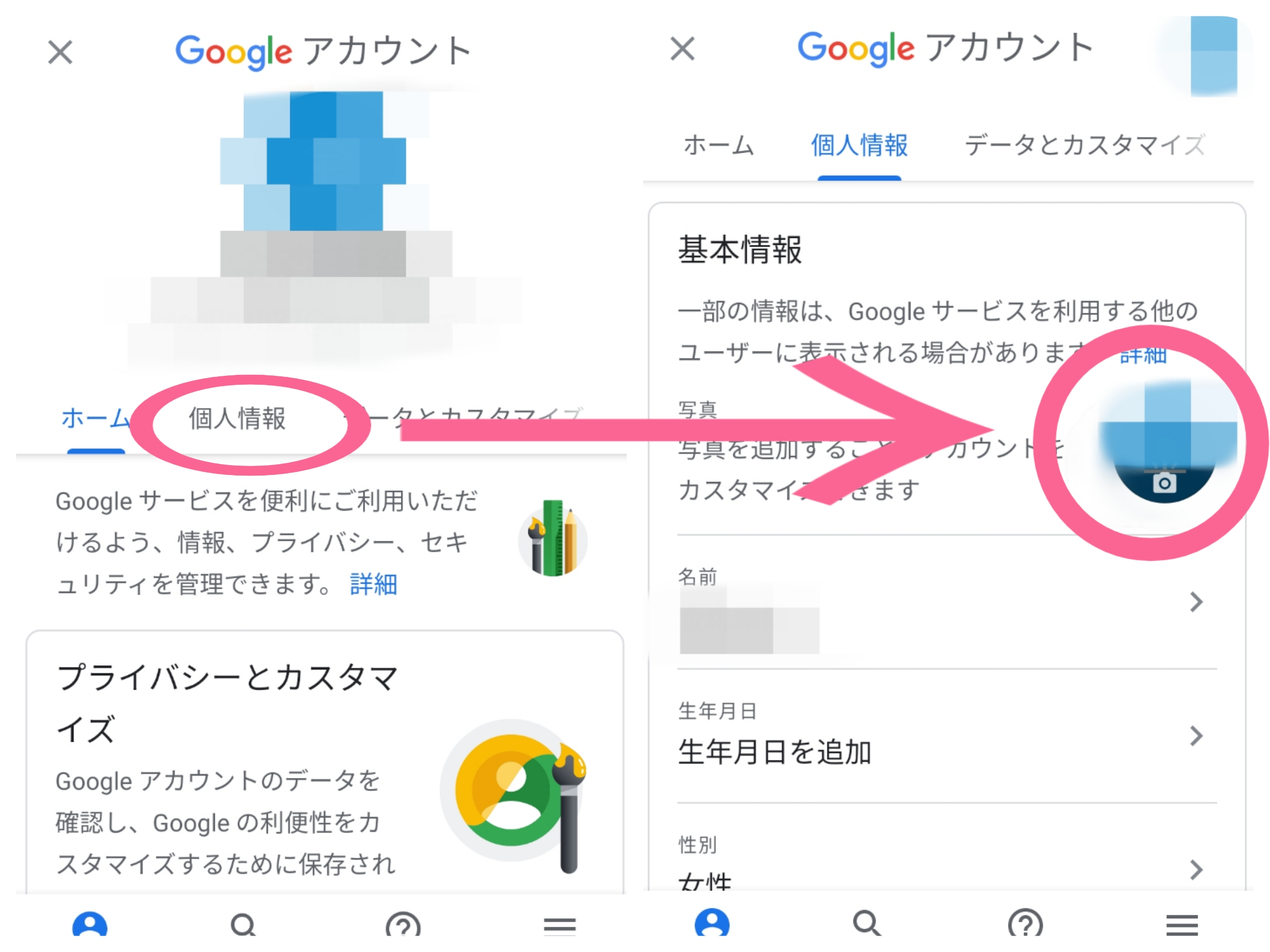
「プロフィール写真を設定」を開く。
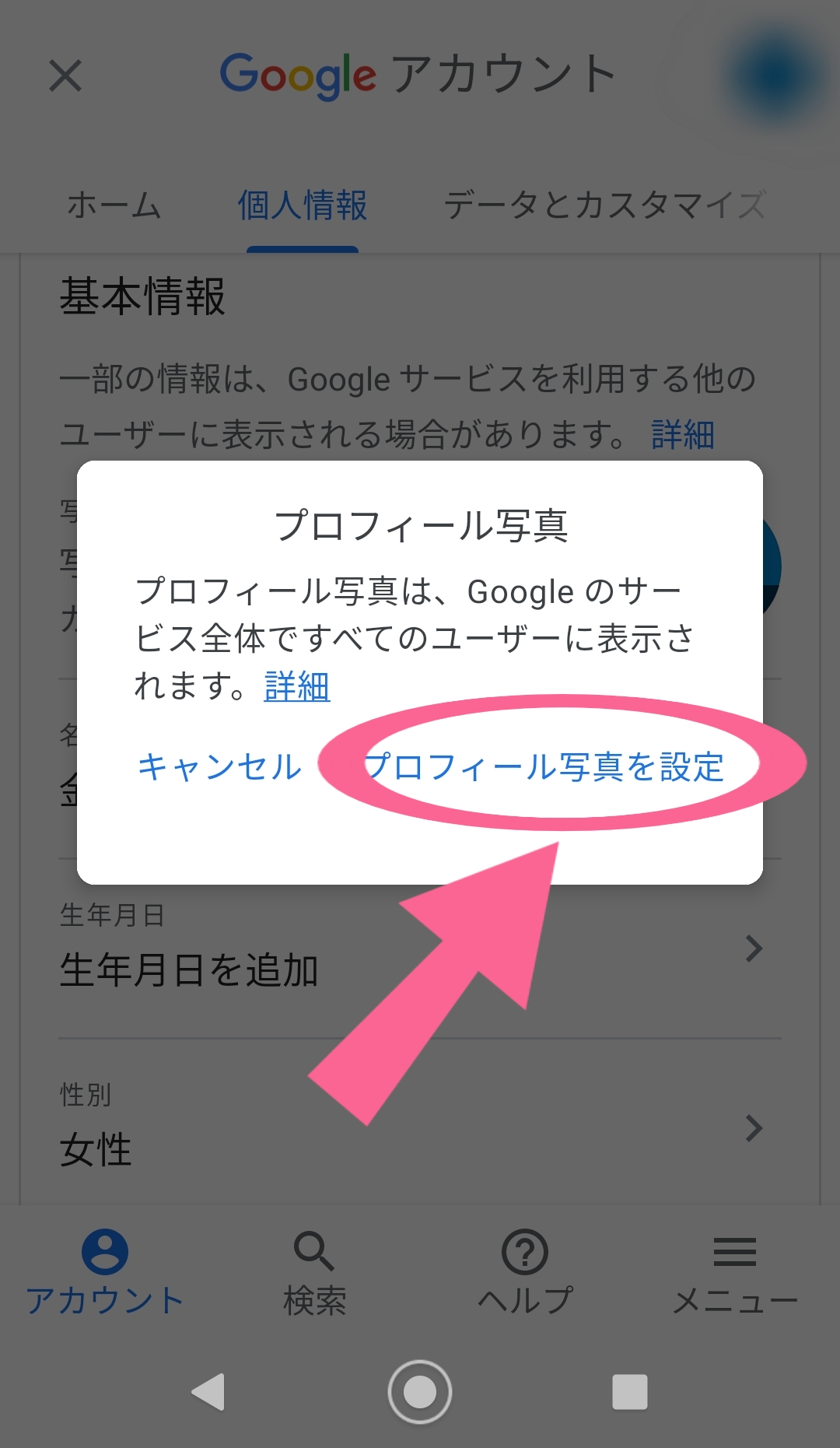
あとは、画像を撮影するかスマホ内から選んだら完了です!
プロフィール画像を変更する方法(PC)
PCからプロフィール画像を変更する手順は以下の通りです!
- ブラウザで「Gmail」を表示する
- 「丸いアイコン」を開く
- 「Google アカウントを管理」を開く
- 「個人情報」の中の「丸いアイコン」を開く
- 「写真をドラッグ」又はPC内から選んだら完了!
ブラウザで「Gmail」を表示して、「丸いアイコン」を開きます。
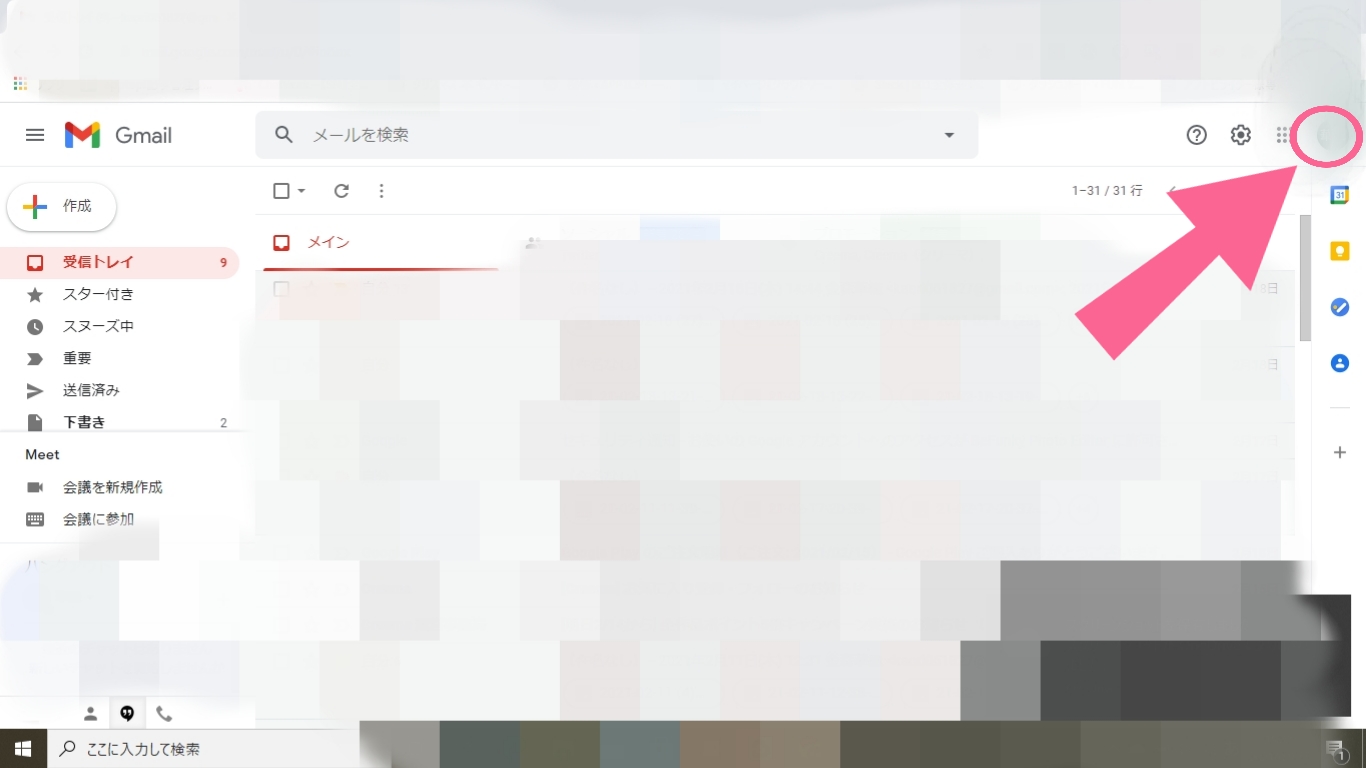
「Google アカウントを管理」を開く。
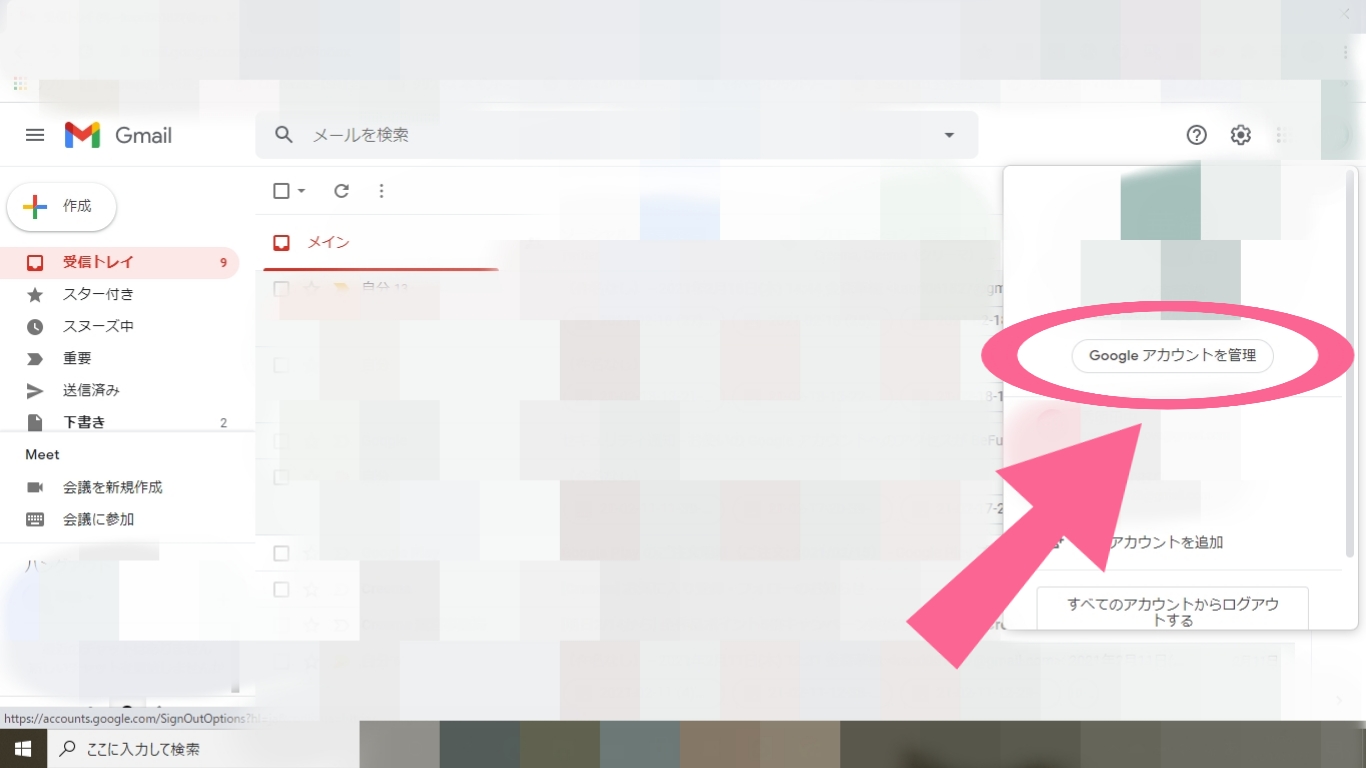
「個人情報」から入ります。
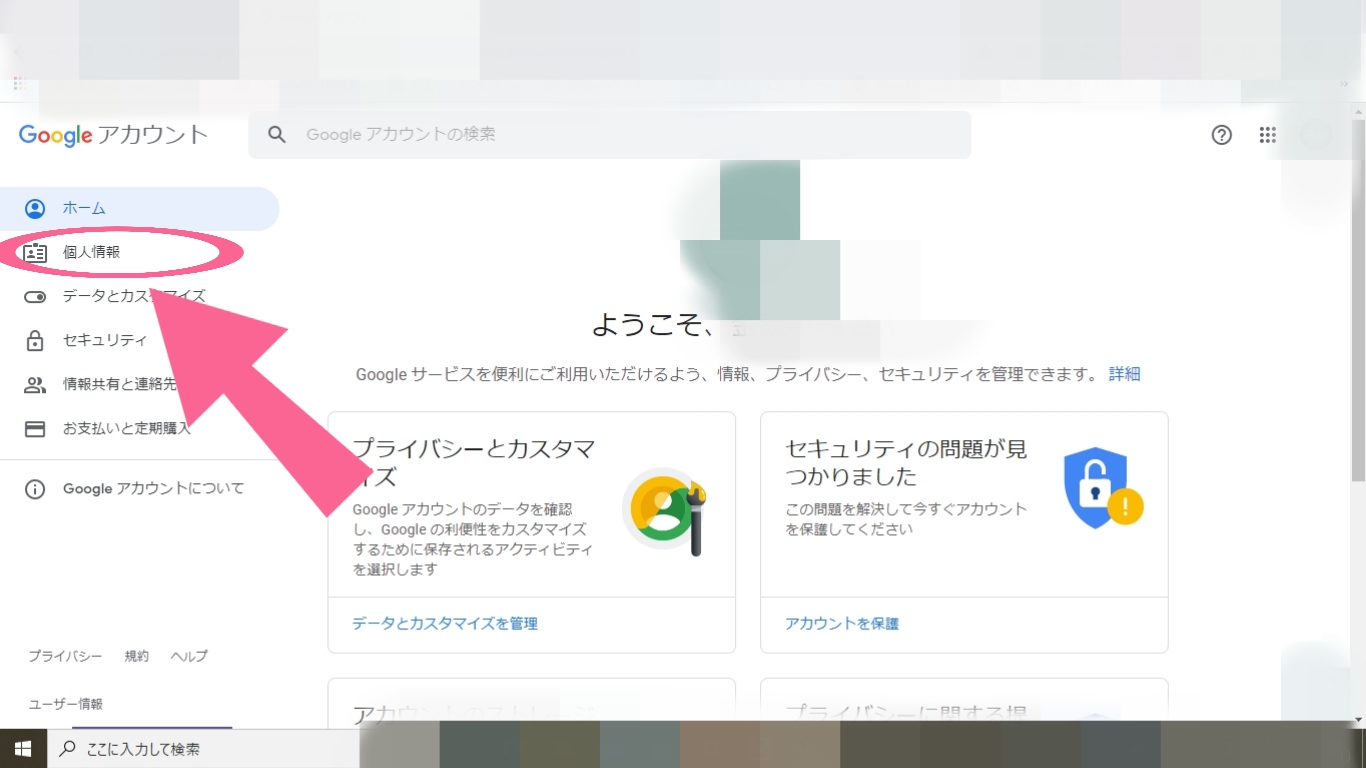
「丸いアイコン」を開きます。
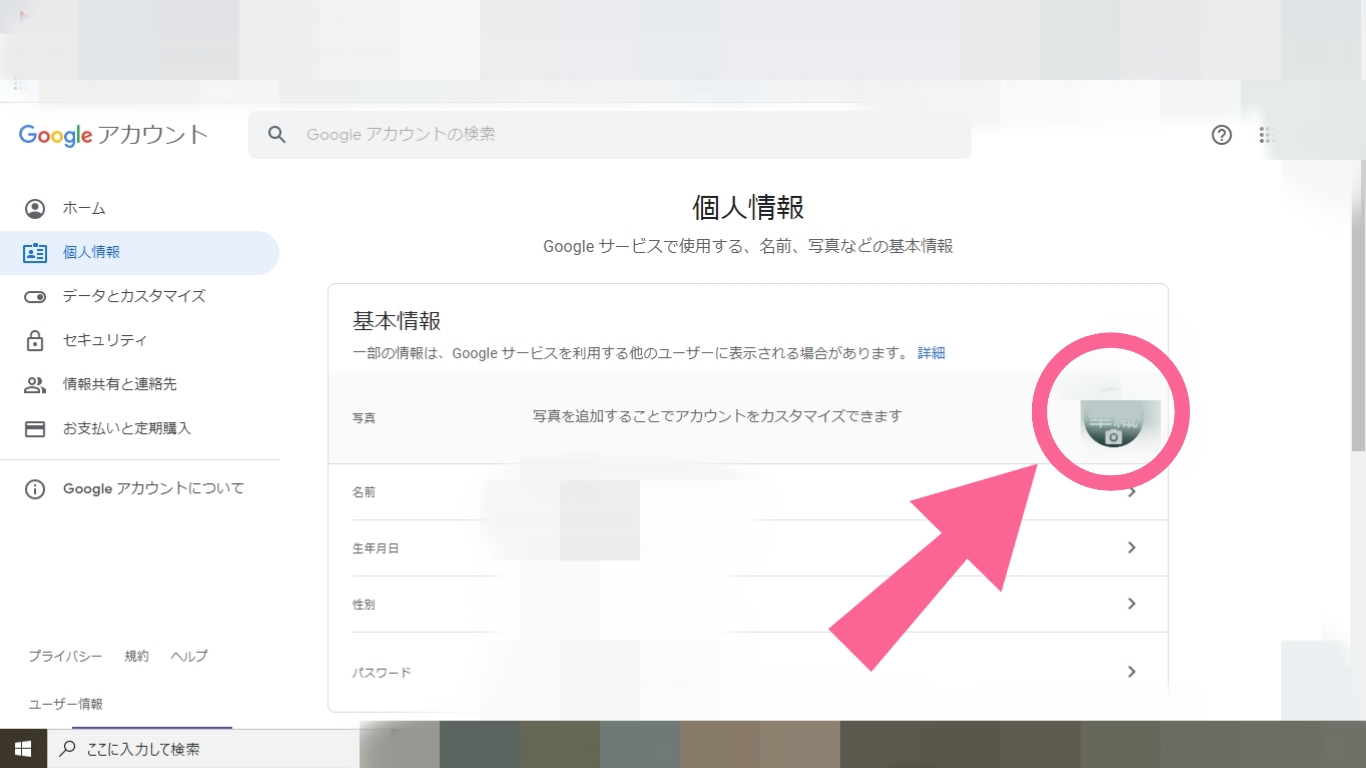
あとは、次のどちらかを行ったら完了です!
- 設定したい写真をドラッグする
- 「パソコンから写真を選択」を開いて画像を選ぶ
- 基本情報の中の「変更」を開き、後は写真をドラッグ又はデバイス(iPhone/Android/PC)から選ぶと、設定しているプロフィール画像を変更することができます!
- 横の「削除」を押すとプロフィール画像から削除される
過去使用したプロフィール画像を確認したい場合
ちなみに、これまでにGoogle アカウントのプロフィールに設定したことがある画像は、「アルバムアーカイブ」に保存されます。
プロフィール画像からだけでなく、アルバムアーカイブからも削除したい人はこれから紹介する「プロフィール画像の削除方法」をチェックしてみて下さい!
- アルバムアーカイブは「https://get.google.com/albumarchive」を開くと表示できる
(Google アカウントの管理画面からも開くことができますよ!)